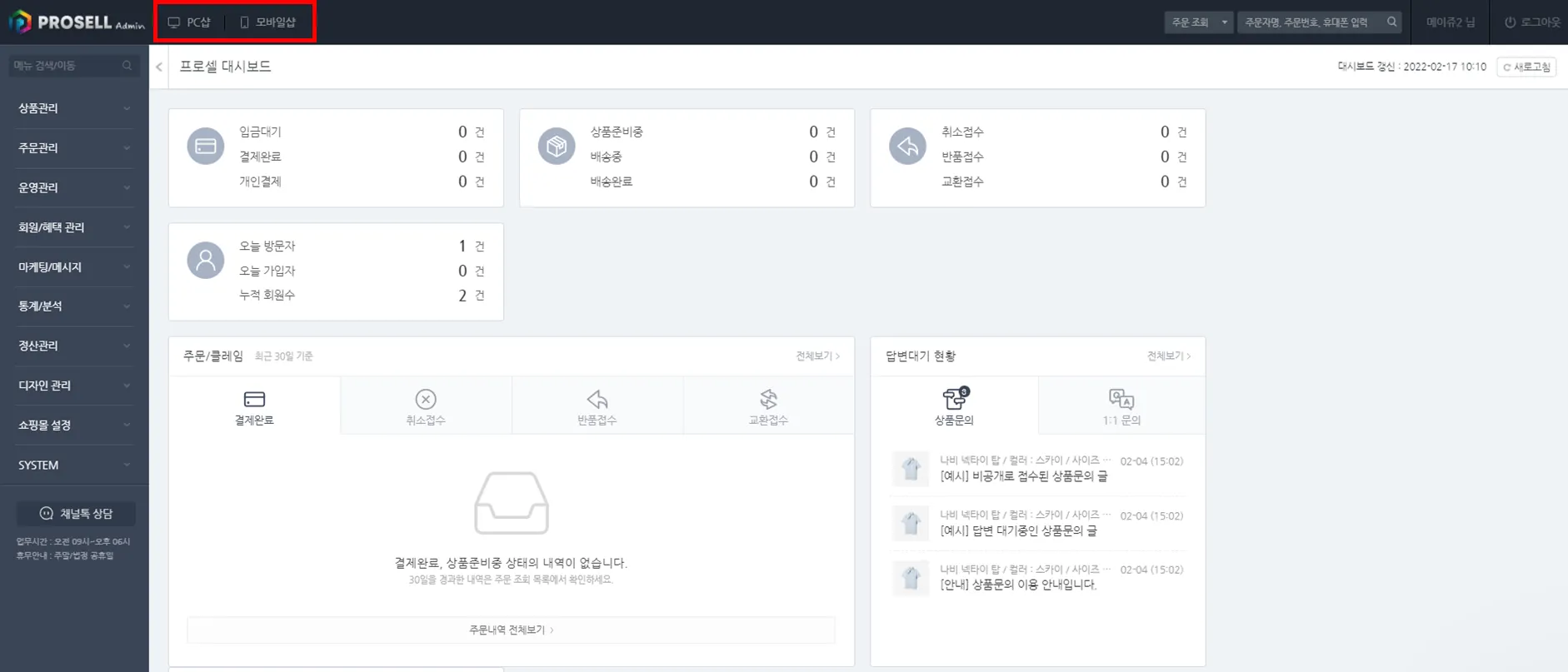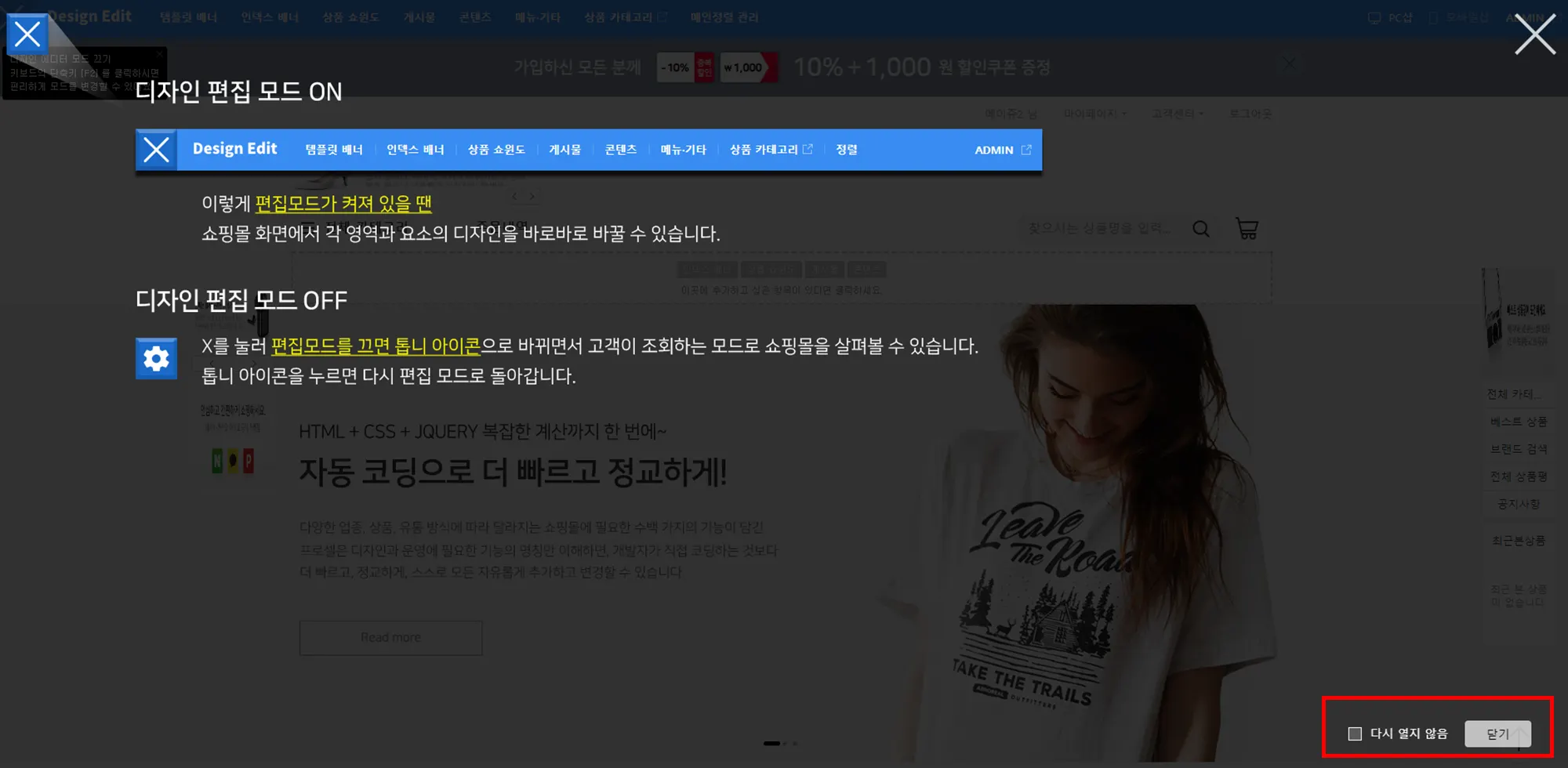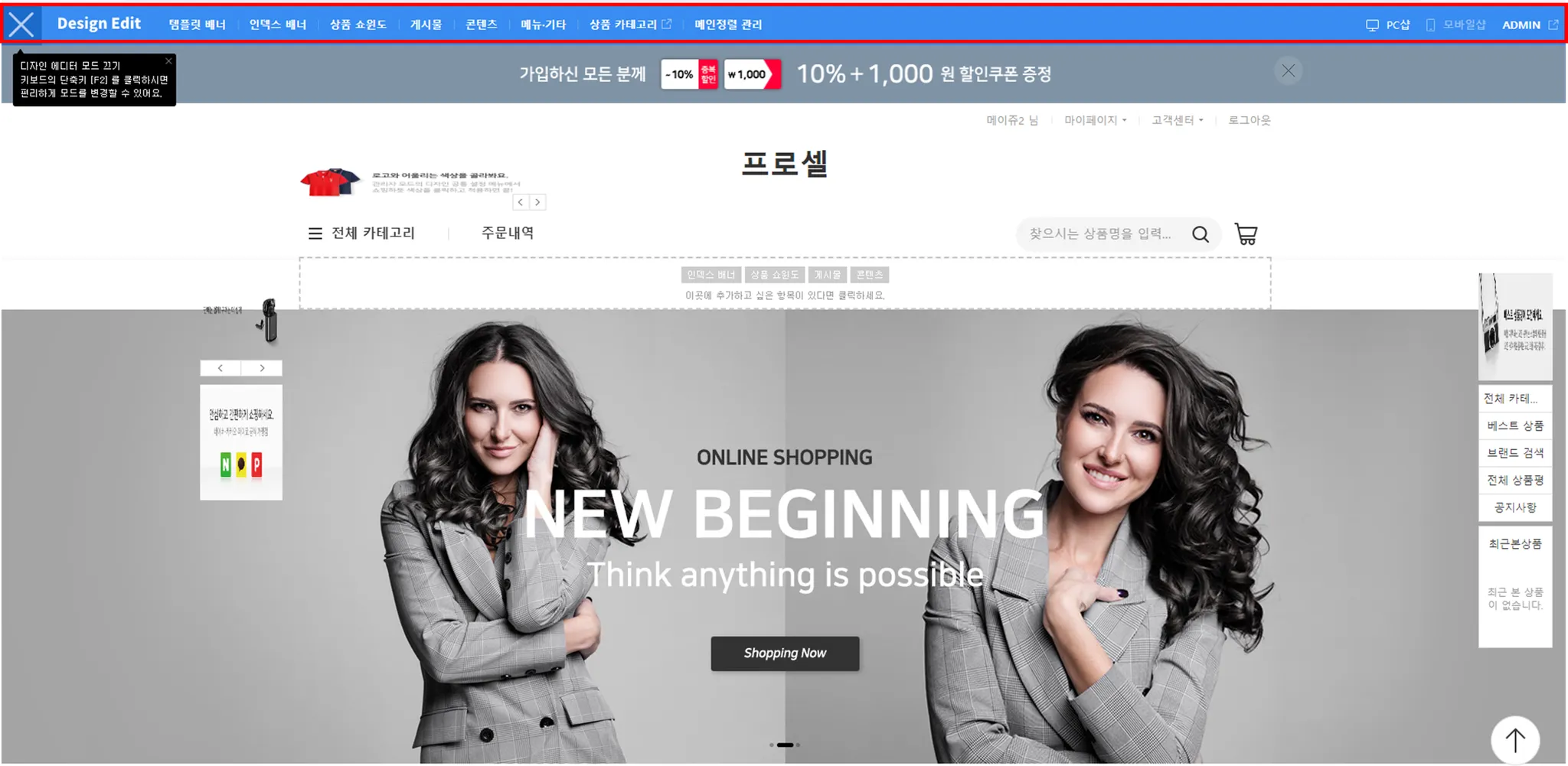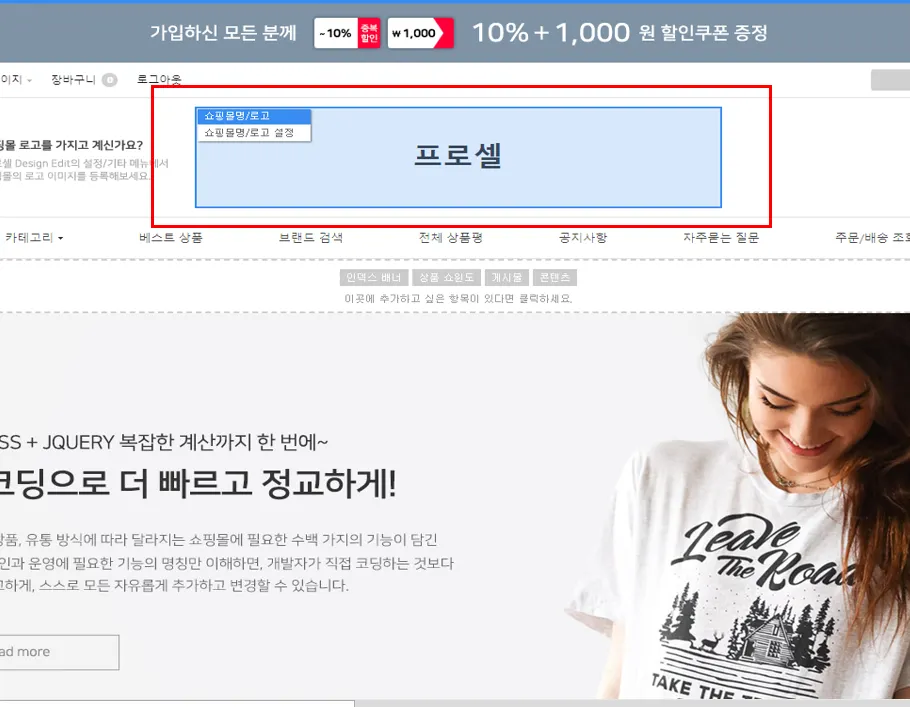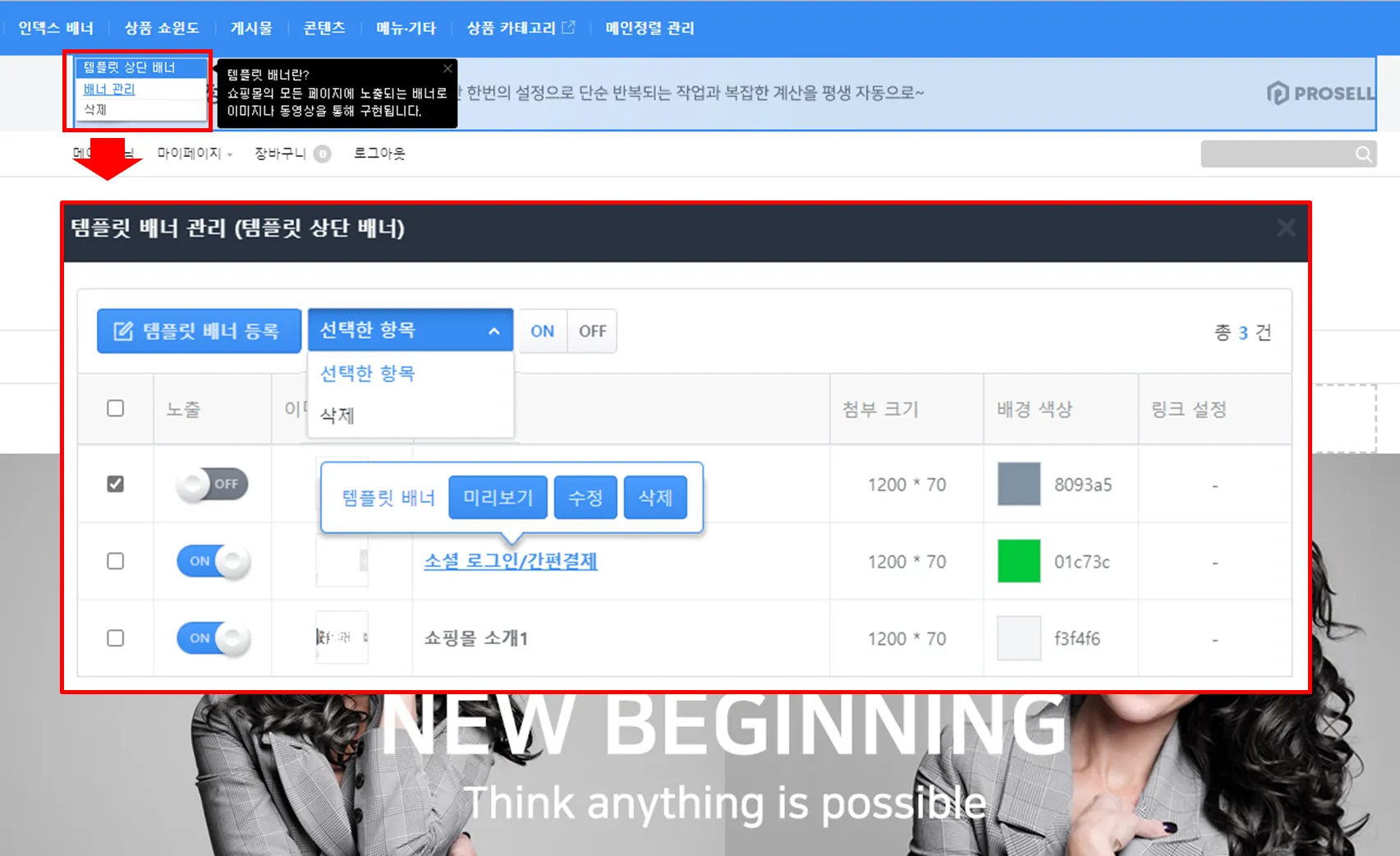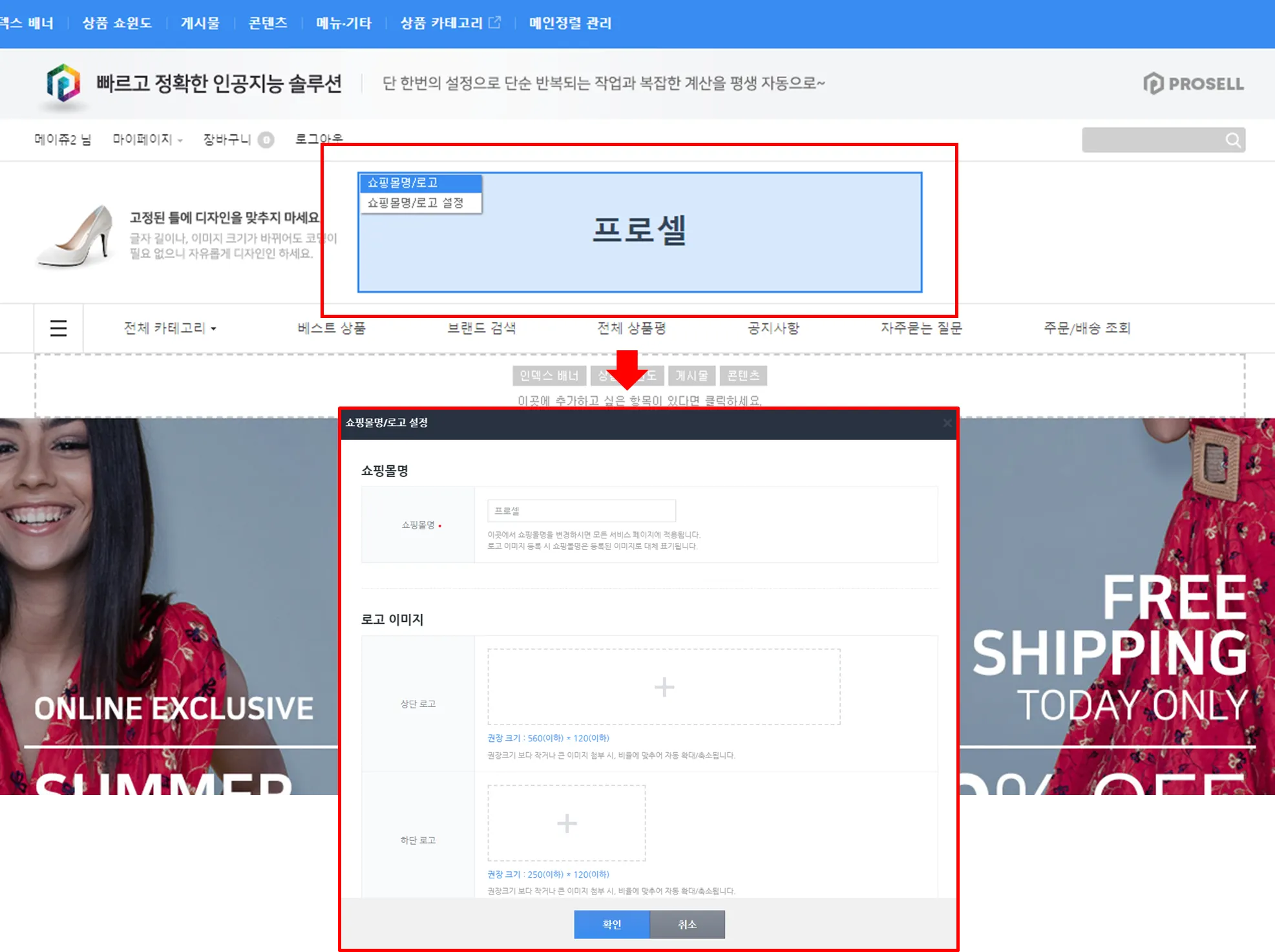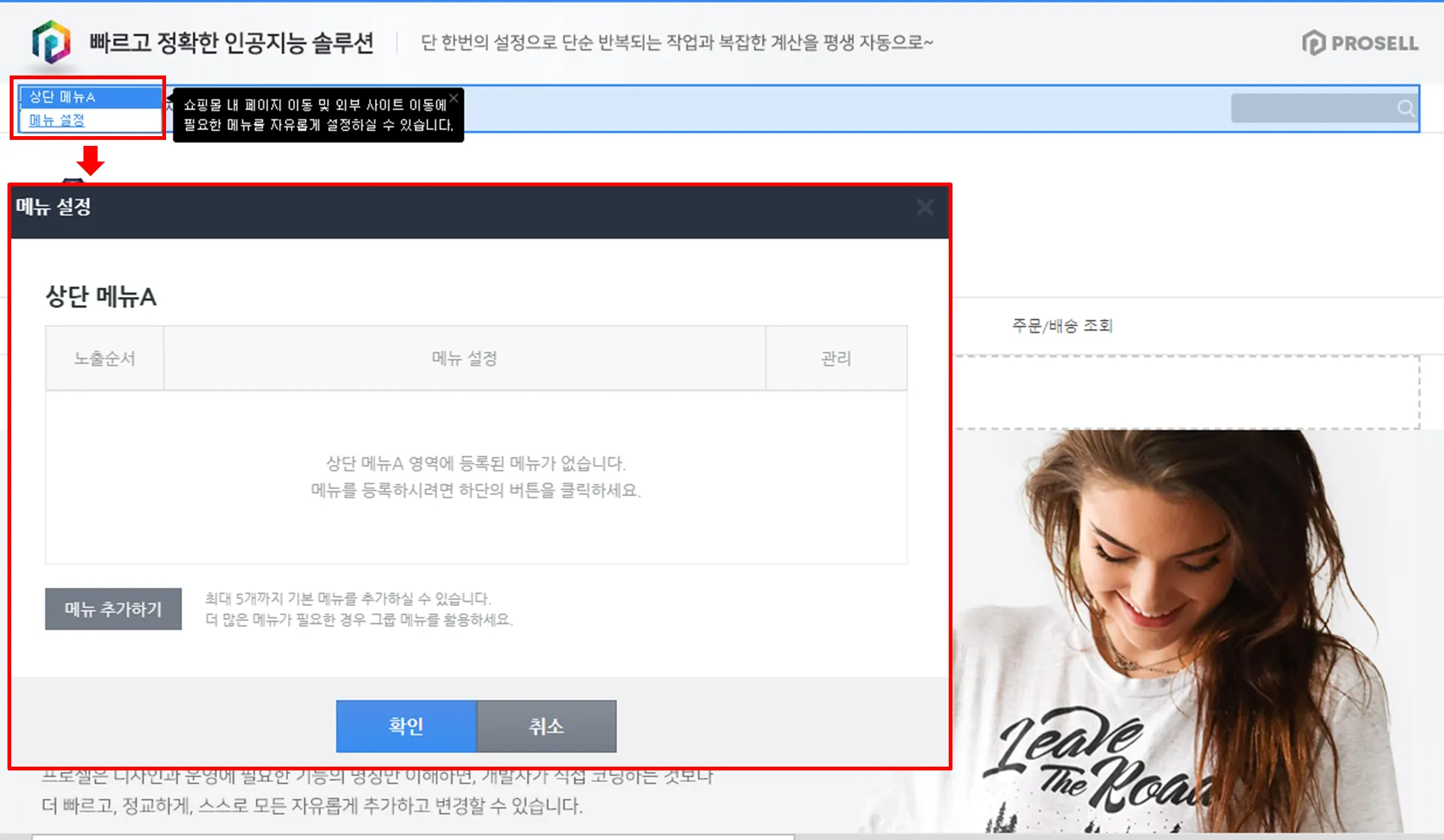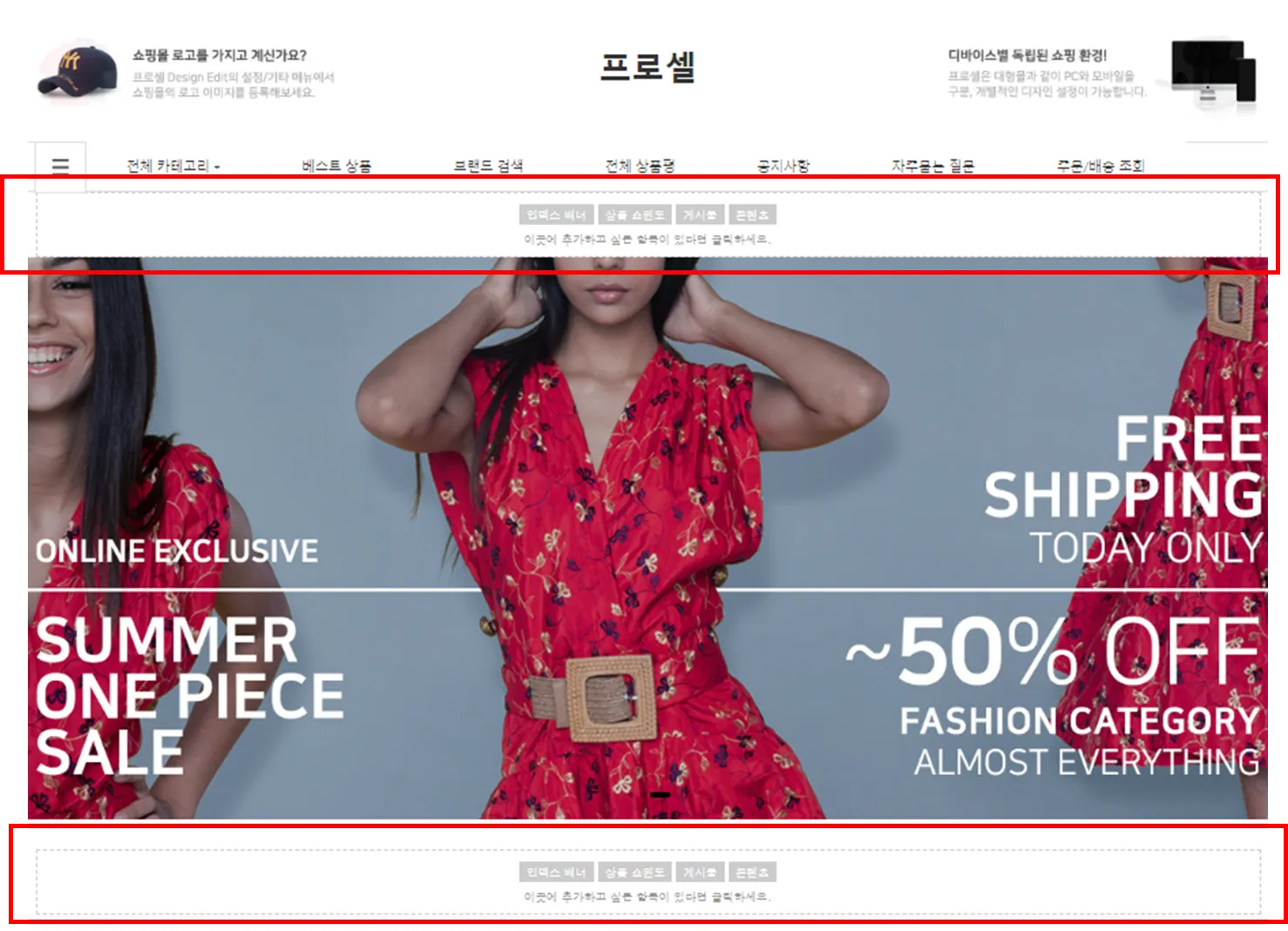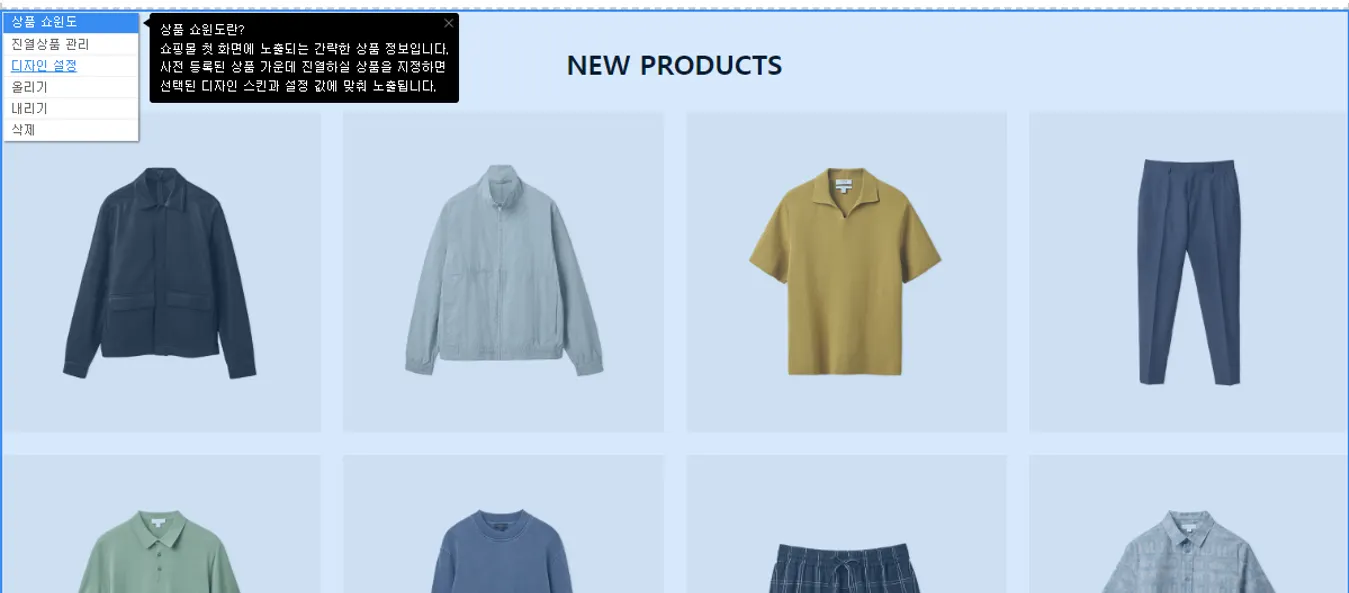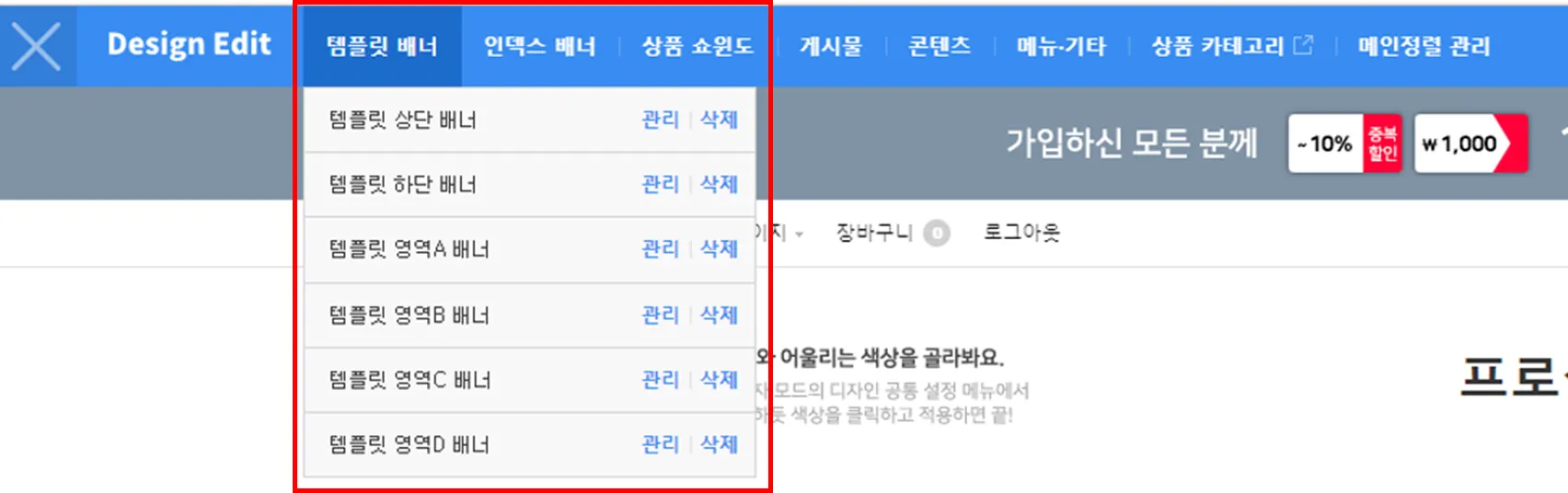※ 쇼핑몰 화면을 직접 보면서 편집이 가능한 ‘Design Edit’ 가이드입니다.
목차
1. Design Edit 실행하기
1) 프로셀 관리자로 로그인한 상태에서 pc/모바일 바로 가기 버튼을 클릭하면 쇼핑몰로 이동되고, ‘Design Edit’가 자동 실행됩니다.
2) 최초 쇼핑몰로 이동된 화면에서 ‘Design Edit’ 의 간단한 사용 설명을 확인할 수 있습니다.
•
사용 설명을 확인했다면 우측 하단에 ‘닫기’ 버튼을 클릭합니다.
3) 쇼핑몰 화면 상단에 ‘Design Edit’가 실행된 모습을 확인할 수 있으며, X 아이콘과 톱니바퀴 아이콘을 마우스로 클릭하거나, 키보드의 F2번 키를 이용하여 실행/취소가 가능합니다.
2. Design Edit 사용하기(A)
1) ‘Design Edit’ 가 실행된 상태에서 쇼핑몰 화면을 마우스 오버 하면 등록 또는 수정 가능한 항목들이 파란색 박스 형태로 보여지게 됩니다.
•
파란색 박스 좌측 상단에는 항목 명칭과 항목을 관리할 수 있는 버튼이 노출됩니다.
삭제 버튼이 노출되는 메뉴는 버튼 클릭 시 선택한 영역에 등록된 배너가 삭제되면서 등록된 이미지도 모두 함께 삭제되니 주의하시기 바랍니다.
① 템플릿 배너
•
템플릿 배너 노출 영역을 마우스 오버 후 관리 버튼을 클릭하면 ‘템플릿 배너 관리’ 메뉴가 팝업으로 노출됩니다.
•
팝업 메뉴에서 ON/OFF 기능을 통해 등록되어 있는 템플릿 배너 노출 여부를 설정할 수 있으며, 배너명을 클릭하여 미리보기,수정,삭제 처리가 가능합니다.
② 쇼핑몰명/로고
•
쇼핑몰 로고 노출 영역을 마우스 오버 후 설정 버튼을 클릭하면 쇼핑몰 로고 등록 팝업 메뉴를 확인할 수 있습니다.
•
팝업 메뉴에서 쇼핑몰명을 변경할 수 있으며, 상단, 하단, 페이지 로고를 이미지로 등록할 수 있도록 기능이 제공되고 있습니다.
•
로고 이미지가 등록되면 쇼핑몰명은 노출되지 않으니 참고하시기 바랍니다.
③ 상단 메뉴
•
상단 메뉴 노출 영역을 마우스 오버 후 설정 버튼을 클릭하면 상단메뉴 설정 팝업을 확인할 수 있습니다.
•
‘메뉴 추가하기’ 버튼을 클릭하면 메뉴 유형, 메뉴 명칭, 링크를 설정하는 항목이 추가되며, 여러 유형을 선택하여 메뉴를 추가 노출할 수 있습니다.
3. Design Edit 사용하기(B)
1) ‘Design Edit’ 가 실행된 상태에서 쇼핑몰 메인 화면을 보게되면 ‘인덱스배너’, ‘상품 쇼윈도’,
‘게시물’, ‘콘텐츠’를 설정할 수 있는 점 선 영역을 확인할 수 있습니다.
•
기존 영역이 생성되어 있는 곳의 위/아래로 표시 되며, 기존에 생성되어 있는 영역보다 위로 생성을 원한다면 위쪽 영역에서, 아래로 생성을 원하면 아래쪽 영역에서 항목을 선택하여 새로운 영역을 생성할 수 있습니다.
•
영역을 설정한 후 다른 영역과 위치를 변경할 수도 있으니 참고하시기 바랍니다.
-인덱스 배너-
인덱스 배너는 메인 화면에 노출되는 롤링 배너 , 띠배너, 중간 배너 등 여러 형태의 스킨 중 1가지를 선택하여 이미지 또는 동영상을 노출하는 기능입니다.
인덱스 배너 등록은 아래 링크된 페이지에서 ‘디스플레이 추가’ 내용을 참고하시기 바랍니다.
-상품 쇼윈도-
상품 쇼윈도는 등록된 상품을 메인 화면에 노출하고자 할 때 사용하며, 여러 형태의 스킨 중 1가지를 선택하여 상품들을 노출하는 기능입니다.
상품 쇼윈도 등록은 아래 링크된 페이지를 확인해주세요
-게시물-
게시물은 상품평 또는 게시판을 노출하고자 할 때 사용하며, 여러 형태의 스킨 중 1가지를 선택하여 게시물을 노출하는 기능입니다.
게시물 등록은 아래 링크된 페이지를 확인해주세요
-콘텐츠-
콘텐츠는 인스타 또는 유튜브 채널을 노출하고자 할 때 해당 유형의 스킨을 선택하여 노출하는 기능입니다.
콘텐츠 등록은 아래 링크된 페이지를 확인해주세요
4. Design Edit 관리/수정
1) ‘Design Edit’ 를 실행한 상태에서 배너, 쇼윈도 등이 등록된 영역에 마우스를 오버 하면 파란색 박스 형태가 보여지고, 좌측 상단에 해당 영역의 관리/설정 메뉴가 노출되게 됩니다.
•
해당 메뉴를 통해서 설정 값 변경이나 영역의 위치를 변경할 수 있습니다.
2) ‘Design Edit’ 바에서도 각가의 영역을 관리/설정하는 메뉴를 확인할 수 있습니다.
•
해당 메뉴도 동일하게 설정 값 변경이나 영역의 위치를 변경할 수 있습니다.
•
영역의 위치 변경은 ‘메인정렬 관리’ 기능을 사용하시기 바랍니다.